¿Quieres saber cómo agregar texto a video de snapchat desde camera roll? Si es así, ¡te alegrará saber que estás en el lugar perfecto! Snapchat en sí ofrece la función de incluir texto en tu snap. Esto es de gran importancia, ya que los textos hacen que tu snap sea mucho más reconocible y fácil de entender. Estos textos en broches de presión también le ayudan a comunicarse con los demás de una manera realmente fácil.
Este artículo te guiará sobre varias formas de agregar textos a tus videos de snapchat. Asegúrate de leer hasta el final, ya que también te daré varios consejos y trucos que te ayudarán a comprender más aspectos y características de Snapchat.
Parte 1. Cómo agregar subtítulos a Videos de Snapchat
Si has estado usando Snapchat por un tiempo, entonces debes estar al tanto del contenido de «Descubrir» de Snapchat. Esta sección presenta principalmente videos de grandes productores como Buzzfeed, CNN y otros. Los subtítulos de Snapchat deben grabarse en un video o cargarse directamente por los desarrolladores de contenido.Los subtítulos
pueden ser beneficiosos para videos informativos, ya que permiten a las personas con dificultades auditivas ver y comprender fácilmente el contenido. Una forma de crear subtítulos opcionales en la aplicación Snapchat es vinculando este video a un video con subtítulos de YouTube o cualquier plataforma para compartir videos. De lo contrario, también puede abrir subtítulos grabando los subtítulos en el video antes de cargarlo.

Cómo Agregar Texto a un Snap?
Snapchat le permite agregar texto directamente a un complemento en unos pocos pasos simples. Como esto se hace directamente desde la aplicación, por lo tanto, este método es bastante eficiente y requiere menos esfuerzo. Los pasos a continuación ilustran cómo agregar texto a un video en snapchat:
-
Descarga e instala Snapchat en tu dispositivo. Después de que la descarga se complete correctamente, inicie la aplicación. Haga un chasquido tocando el círculo en la parte inferior media de la pantalla o grabe un video presionando y manteniendo presionada la misma opción.
-
Después de tomar el complemento, seleccione la opción ‘ T ‘ en la esquina superior derecha.
-
A continuación, escriba el texto deseado y también elija un tipo de fuente en el que desee que aparezca el texto.
-
También puede cambiar el color del texto moviendo el control deslizante de color a la derecha.
-
Una vez que haya terminado de finalizar el texto, toque en cualquier área fuera del menú texto para agregar el texto en el complemento.
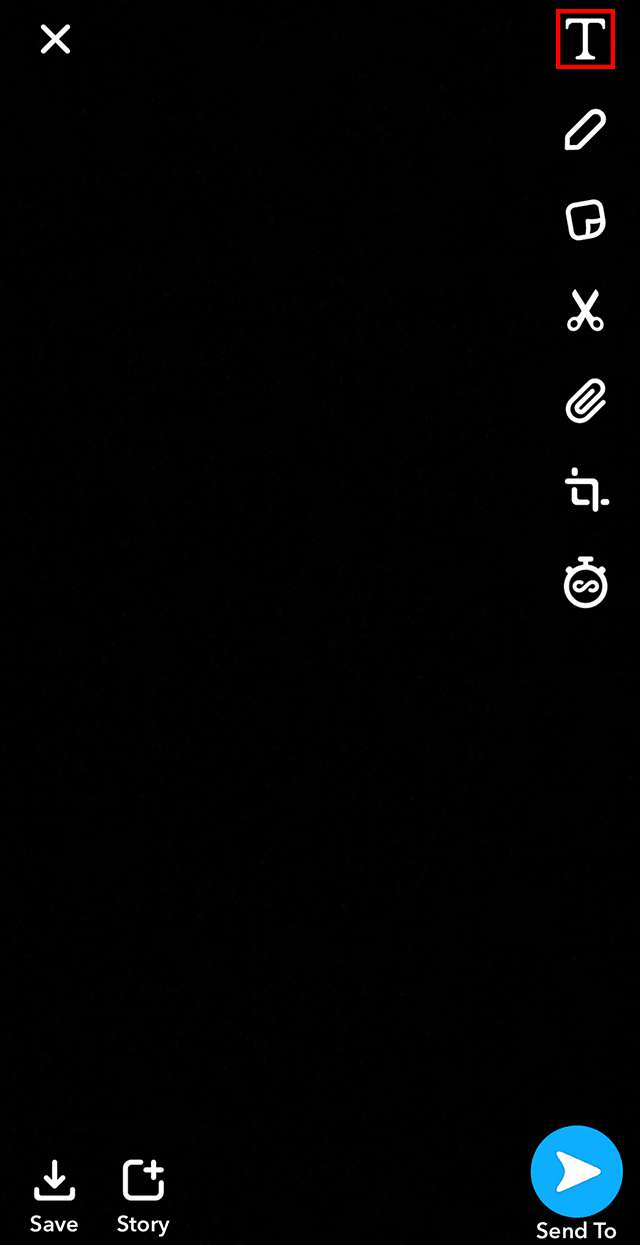
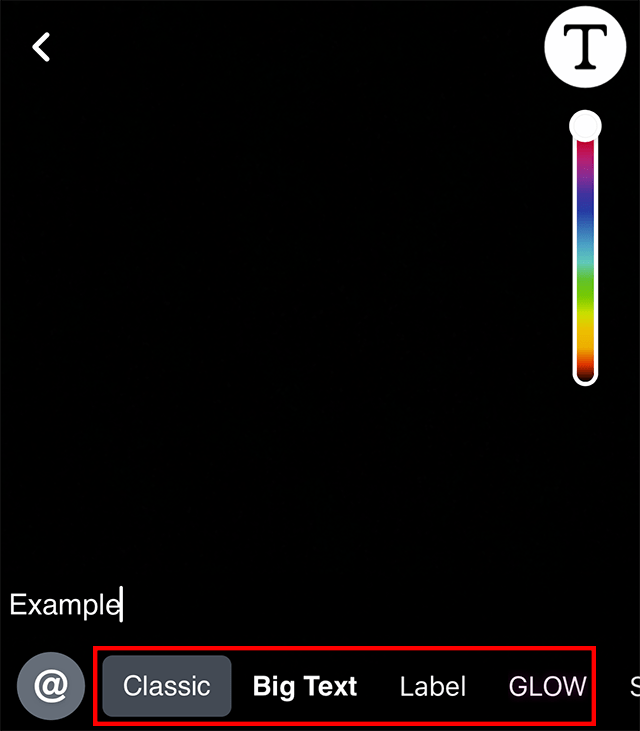
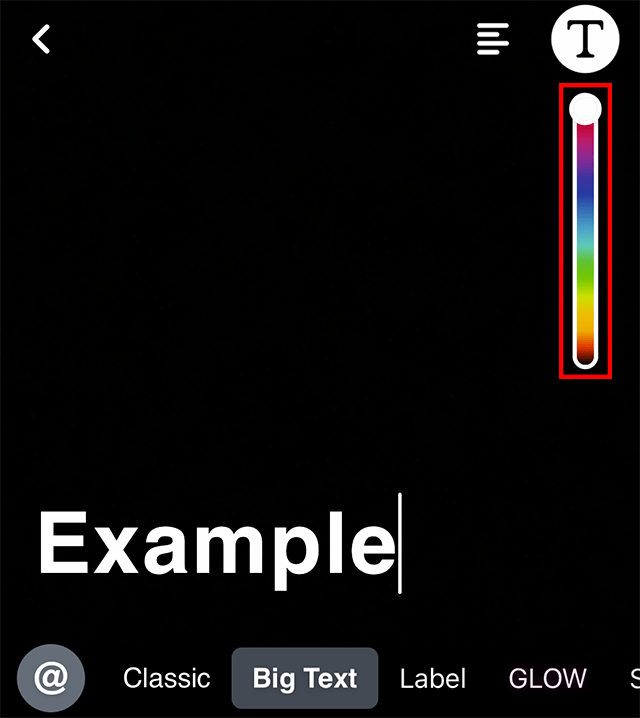
Lee también: Recorta un vídeo en Snapchat >>
Cómo agregar texto al video de Snapchat desde Camera Roll
Si has pregrabado un video y quieres saber cómo agregar texto al video de Snapchat desde camera roll, esta sección es para ti. En este caso, tendría que importar el video del rollo de cámara a Snapchat y luego agregar el texto deseado. Todo el proceso de hacerlo se describe a continuación:
-
Inicie Snapchat y seleccione la opción «dos teléfonos superpuestos» en la parte inferior media de la página.
-
Ve a la pestaña ‘Rollo de cámara’ y habilita el acceso de Snapchat al rollo de cámara si es necesario.7
-
Seleccione la imagen o el vídeo que desee y pulse «Editar».
-
A continuación, seleccione la opción ‘T’ en la esquina superior derecha.
-
Introduzca el texto deseado y seleccione una fuente apropiada para él.
-
Finalmente, toque cualquier área fuera del menú texto para agregar el texto en el complemento.
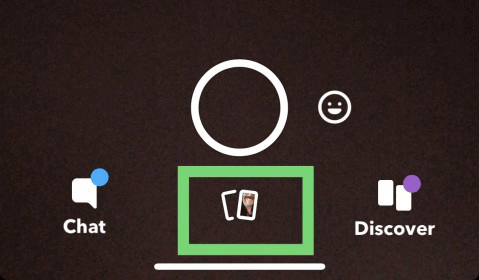
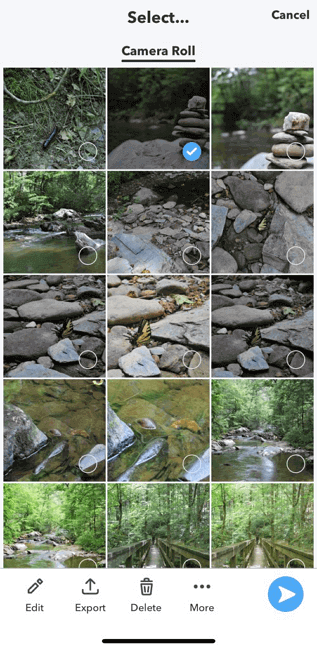
Lee también: Editar vídeos de TikTok con Texto >>
Parte 2. ¿Cómo Pones Citas en Snapchat?
Snapchat es una plataforma única que ofrece a los usuarios interactuar con sus amigos de múltiples maneras. Una de esas formas es citar el texto en tus historias y videos de snap. Al usar esta función, puedes responder a cualquiera de los mensajes de tus amigos con una foto o un video, lo que hace que la interacción sea más única que cualquier otra aplicación. Pero la pregunta es ¿cómo podemos usar esta característica en particular? Los pasos para poner comillas en Snapchat son los siguientes:
Paso 1: Primero, abre la conversación en tu Snapchat a la persona a la que deseas citar en tu snap.
Paso 2: Ahora, mantenga pulsado el mensaje que desea citar.
Paso 3: aparecerá Un menú en la pantalla. Seleccione «respuesta rápida» en ese menú.
Paso 4: Después de seleccionar respuesta rápida, la cámara de Snapchat se abrirá y ese mensaje aparecerá en la pantalla como una pegatina. Captura una foto o graba un vídeo como respuesta a ese mensaje. También puede mover ese mensaje por la pantalla para ajustarlo de acuerdo con la imagen. Cuando hayas terminado, toca enviar en la parte inferior de la pantalla.
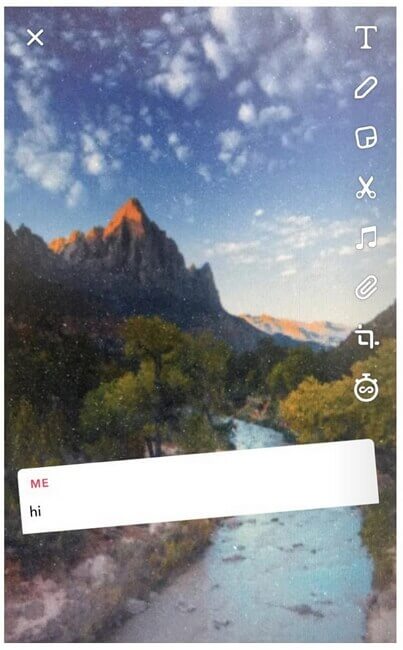
Parte 3. Preguntas frecuentes sobre la edición de videos de Snapchat
En esta sección, responderemos algunas preguntas relacionadas con cómo agregar texto a videos de snapchat desde camera roll. Asegúrese de repasar brevemente las preguntas a continuación para que este proceso sea más claro para usted.
Q1. ¿Cómo Encontrar el Equilibrio entre Subtítulos y Subtítulos en un Instante?
Hay un equilibrio especial entre subtítulos y subtítulos en Snapchat para garantizar que los espectadores no pierdan el interés en el contenido. Para alcanzar este equilibrio, es muy recomendable ponerse en contacto con una organización que convierta el audio grabado en subtítulos y subtítulos.
Q2. ¿Por qué no tengo una Conversación Fija en Snapchat?
En este momento, la función pic conversation solo está disponible para usuarios de iOS. En caso de que uses un dispositivo Android, no podrás anclar una conversación en Snapchat.
Q3. ¿Cuánto Tiempo Permanece un Mensaje de Texto en Snapchat?
Los servidores de Snapchat están diseñados para eliminar automáticamente todos los mensajes de texto tan pronto como ambos Snapchatters abandonan la conversación. Sin embargo, puede modificar esto desde la configuración de conversación y establecer el tiempo de eliminación en 24 horas.
Q4. ¿Qué es un Complemento directo en Snapchat?
Un complemento directo es un complemento tomado en vivo y enviado a una cuenta deseada utilizando el icono azul en la esquina inferior derecha del complemento.
Q5. ¿Qué significan los Colores a Presión Diferidos?
Los diferentes colores de ajuste representan diferentes tipos de mensajes. El rojo representa un chasquido sin audio, el morado es audio de ingenio, el azul es un chat y el gris significa pendiente.
Parte 4. Mejor Manera de Agregar Texto a un video – iMyFone Película
Como debes haber notado, agregar texto a un video de Snapchat es una característica realmente importante. Aunque el método mencionado anteriormente puede ser un poco complicado para algunos, no tiene que preocuparse, ya que tengo el método alternativo perfecto para usted. Tal vez, debería intentar usar un software de edición de video adecuado para este propósito.
iMyFone Filme es un increíble software de edición de video que le permite hacer esto en solo unos sencillos pasos. Es fácil de usar y hará que este proceso sea mucho más simple y eficiente para usted. Aquí, te guiaré sobre cómo agregar texto al video de snapchat usando Película.
Filme te permite añadir textos a tus vídeos de tres maneras distintas y únicas. Estos textos pueden tener diferentes propósitos y esta guía le mostrará cómo puede agregar exactamente cada texto de cada tipo. Dicho esto, no perdamos más tiempo y vayamos directamente a la guía paso a paso.
Cómo Agregar Texto a un video usando iMyFone Película
-
En primer lugar, debe descargar e instalar la última versión de iMyFone Filme en su computadora o computadora portátil.
-
Importe el vídeo sobre el que desea añadir el texto deseado. Para ello, seleccione la opción ‘Importar medios aquí y aplicarlos a varios proyectos’. Busque y seleccione el archivo de vídeo que desea importar.
-
Pase el ratón sobre el vídeo importado y seleccione la opción ‘ + ‘ para incluirlo en su línea de tiempo.
-
A continuación, seleccione la opción ‘T’ de la barra de menú superior para ingresar la pestaña estilo de texto. Seleccione si necesita agregar Título, Subtítulos Inferiores o Subtítulos Finales. Seleccione la fuente de texto que necesita y toque la opción ‘ + ‘o haga clic con el botón derecho en ella y seleccione’ Aplicar ‘ para importarla.
-
Para editar el texto, toque dos veces el marco de texto de la línea de tiempo para abrir el panel de edición de texto. Aquí, podrás definir el tamaño y la fuente del texto. También debe introducir el texto que desea mostrar. Pulsa » OK » una vez hecho.
-
Después de agregar el texto, debe finalizar los cambios exportando el video editado. Para ello, ve a ‘ Exportar ‘en el menú superior y selecciona ‘Exportar vídeo’. Ingrese los detalles necesarios, como el nombre del archivo, el destino, la capacidad y más, y presione ‘Exportar’.
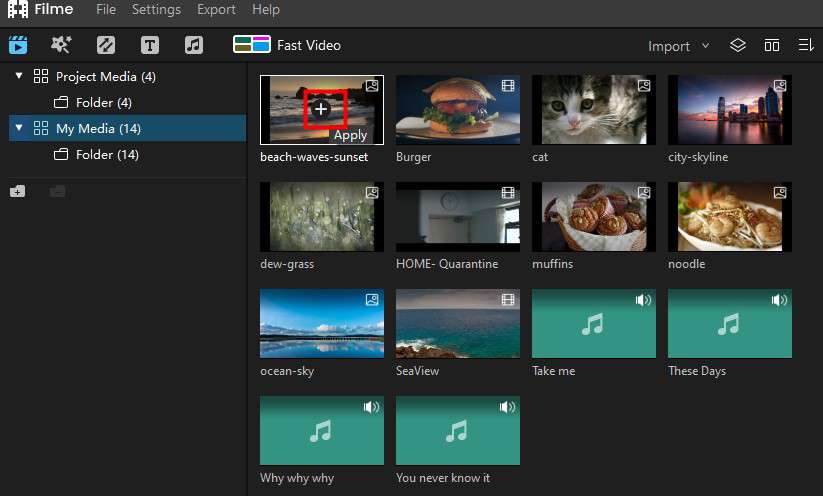
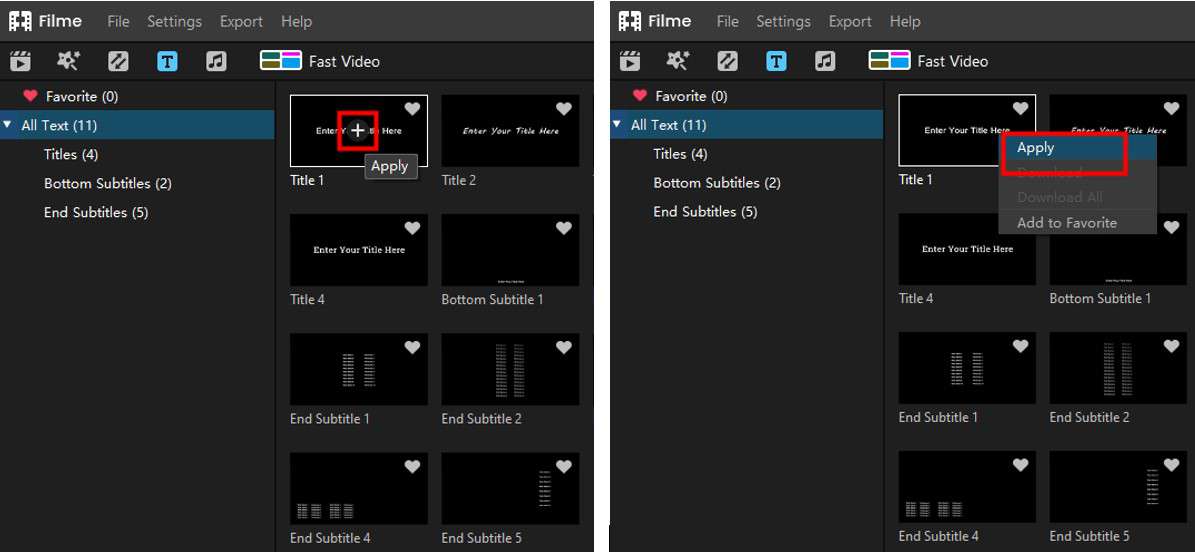
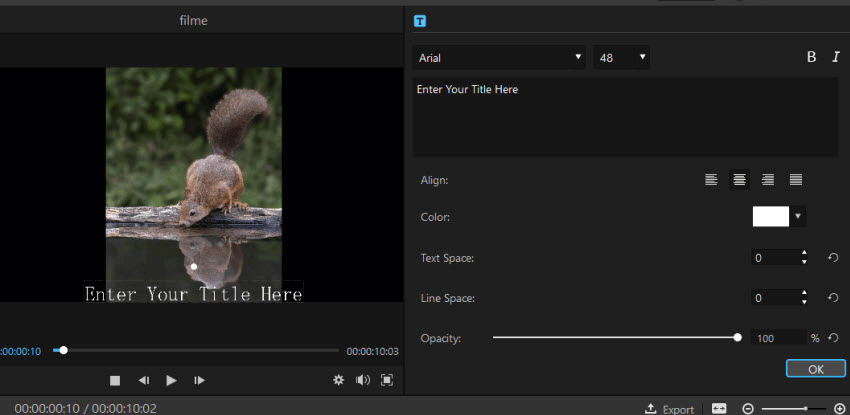
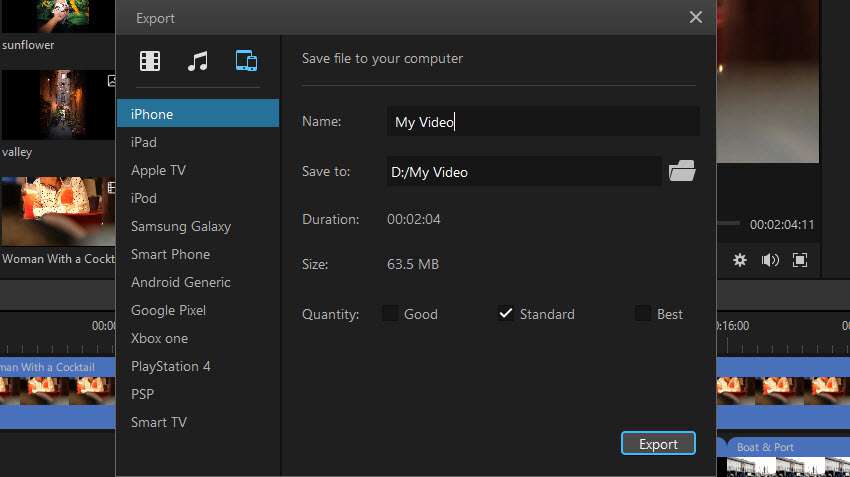
Echa un vistazo al video para ver cómo usar Película para agregar texto al video para Snapchat:
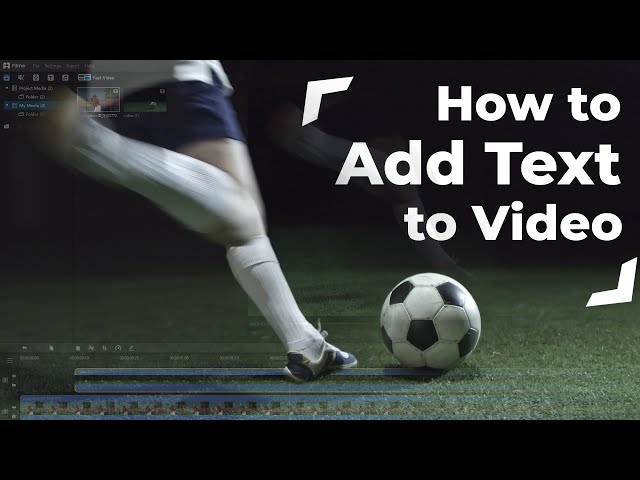
Características clave de Película
Ahora que sabes cómo hacer que el texto se mueva en el video de Snapchat con iMyFone Película, es esencial que entiendas algunas otras formas en que Película puede ser útil para ti. A continuación se presentan algunas de las características más notables de Película.
-
Filme te permite realizar la mayoría de las tareas básicas de edición de vídeo con facilidad en cuestión de segundos. Puedes recortar, rotar, recortar, redimensionar y ralentizar tu vídeo con Película.
-
Si desea configurar un video completo con el mínimo esfuerzo, el Modo rápido de Película seguramente lo complacerá. Con esta función, Filme crea automáticamente una presentación de diapositivas increíble de las imágenes y clips seleccionados.
-
Película se especializa en efectos especiales. Puede embellecer su video con la ayuda de filtros clásicos y animaciones interesantes.
-
Película le permite pasar de un clip de vídeo a otro de una manera muy natural. Puede elegir entre múltiples efectos de transición y usar el que le parezca atractivo.

Obtenga su licencia gratuita de 1 mes ahora
Conclusión
En resumen, la importancia de los textos en los videos de Snapchat es bastante clara para aquellos que se comunican con Snapchat con bastante regularidad. En mi opinión personal, el mejor método posible para lograr esto es con la ayuda de un buen software de edición de video como Filme.